iOS-Update rückgängig machen - geht das?
Kann man iOS-Update rückgängig machen? Dieser Frage gehen wir in unsere Tipp auf den Grund.

(Bild: nikkimeel/Shutterstock.com)
- Jonas Mahlmann
iOS-Updates bringen normalerweise hilfreiche neue Features und Bug-Fixes mit sich. Aber manchmal kann es nötig sein, zurück auf eine ältere iOS-Version zu wechseln - zum Beispiel, wenn Sie eine Beta-Version von iOS installiert haben. Aber geht das eigentlich?
Können iOS-Update rückgängig gemacht werden?
Die kurze Antwort lautet: Ja, Updates können grundsätzlich rückgängig gemacht werden - aber leider nur unter sehr bestimmten Umständen. Damit eine ältere iOS-Version installiert werden kann, muss sie noch von Apple für Ihre iPhone- oder iPad-Generation signiert sein. Älteren iOS-Versionen entzieht Apple diese Signierung i.d.R. aber sofort, nachdem eine neue vollwertige Version des Betriebssystems veröffentlicht wurde. Sie können die Versionen dann zwar noch im Internet finden und herunterladen, aber leider nicht mehr mit iTunes installieren. Ein Downgrade auf eine frühere Version - und erst recht auf eine ganz andere Generation von iOS, zum Beispiel von iOS 15 zu iOS 14 - ist damit ohne Jailbreak also nicht möglich.
Damit bleibt tatsächlich nur ein Anwendungsfall, in dem Sie ein Update auf Ihrem iPhone oder iPad sicher rückgängig machen können: Wenn Sie eine Beta-Version des Betriebssystems installiert haben, können Sie auf die letzte vollwertige Version zurückwechseln. Aber auch, wenn Sie direkt nach einem Update von iOS Probleme haben, kann es sich lohnen nachzusehen, ob noch eine ältere signierte Version des Betriebssystems verfügbar ist.
Welche iOS-Versionen für Ihr iPhone oder iPad noch signiert sind, können Sie zum Beispiel auf der Website ipsw.me überprüfen. Wie Sie Ihr iPhone anschließend mit der älteren Version downgraden können, erklären wir Ihnen in der Anleitung weiter unten.
Älteres iOS-Update installieren - so geht's
Hinweis: Beachten Sie bitte, dass Ihr iPhone oder iPad während dieses Prozesses zurückgesetzt und damit vollständig gelöscht wird. Sofern Sie zuvor kein Backup erstellt haben (siehe Schritt 4), können Sie Ihre Daten anschließend nicht wiederherstellen. Wir empfehlen daher dringend, vor dem Zurücksetzen ein Backup Ihres iPhones zu erstellen!
Hinweis: Manchmal kann es zu Problemen mit dem Backup kommen. Sie können es dann mit dem aktuellen iOS noch normal wiederherstellen, bei einer älteren Version kann es zur Fehlermeldung kommen "Backup kann nicht wiederhergestellt werden, weil die Software auf dem iPhone nicht aktuell ist".
Folgen Sie der Schritt-für-Schritt-Anleitung oder sehen Sie sich die Kurzanleitung an.
iOS Update rückgängig machen (8 Bilder)
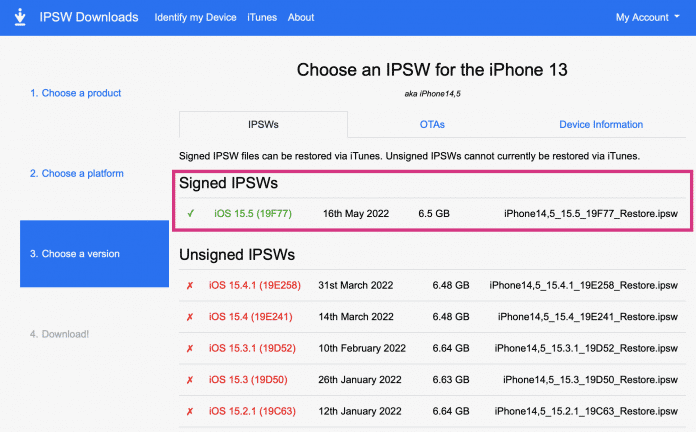
1. Schritt:
Kurzanleitung
- Laden Sie sich von ipsw.me eine signierte iOS-Version für Ihr iPhone oder iPad herunter.
- Deaktivieren Sie „Mein iPhone suchen“. Wie Sie "Mein iPhone suchen" deaktivieren, lesen Sie hier.
- Stellen Sie sicher, dass die aktuellste iTunes-Version auf Ihrem Computer installiert ist. Unter Windows nutzen Sie dazu „Apple Software Update“ und am Mac die Systemeinstellungen.
- Erstellen Sie ein Backup Ihres iPhones. Hier lesen Sie, wie Sie ein iPhone-Backup erstellen.
- Klicken Sie auf das iPhone-Symbol, um die iPhone-Übersichts-Seite zu öffnen. Unter Windows halten Sie dann [Shift] und am Mac [Alt] bzw. [Option] gedrückt und klicken auf „iPhone wiederherstellen...“.
- Wählen Sie die heruntergeladene iOS-Datei aus und klicken Sie auf „Öffnen“. Folgen Sie anschließend den Anweisungen, dann wird Ihr iPhone zurückgesetzt.
- Wenn gewünscht, stellen Sie das iPhone anschließend aus dem Backup wieder her. Hier lesen Sie, wie Sie ein iPhone-Backup wiederherstellen. Zudem sollten Sie „Mein iPhone suchen“ wieder aktivieren. Wie Sie "Mein iPhone suchen" aktivieren, erfahren Sie hier.
(joma)